Bạn đang tìm kiếm một phương pháp hiệu quả để quản lý thời gian và không bỏ lỡ những sự kiện quan trọng? Chức năng Cài đặt Báo Thức điện Thoại trên iPhone chính là công cụ đắc lực dành cho bạn. Với ứng dụng Đồng hồ tích hợp sẵn, chiếc iPhone của bạn không chỉ là một thiết bị liên lạc mà còn là một chiếc đồng hồ báo thức thông minh, giúp bạn thức dậy đúng giờ hay nhắc nhở những công việc cần làm. Thậm chí, bạn có thể yêu cầu Siri thiết lập báo thức chỉ bằng giọng nói.
Hướng Dẫn Chi Tiết Cách Đặt Báo Thức Trên iPhone
Việc thiết lập báo thức trên iPhone vô cùng đơn giản và nhanh chóng. Hãy làm theo các bước sau để tạo một báo thức mới:
-
Mở ứng dụng Đồng hồ trên iPhone của bạn, sau đó chọn tab Báo thức.
-
Chạm vào biểu tượng dấu cộng (+) ở góc trên bên phải màn hình để thêm báo thức mới.
-
Đặt thời gian mong muốn cho báo thức. Bạn cũng có thể tùy chỉnh thêm các tùy chọn sau:
- Lặp lại: Chọn để thiết lập báo thức lặp lại vào các ngày cụ thể trong tuần.
- Nhãn: Đặt tên cho báo thức (ví dụ: “Báo thức sáng”, “Nhắc nhở cuộc họp”) để dễ dàng quản lý.
- Âm báo: Chọn âm thanh sẽ phát khi báo thức reo.
- Báo lại: Bật tùy chọn này để có thể hoãn báo thức một vài phút khi nó reo.
-
Sau khi đã hoàn tất các tùy chỉnh, chạm vào Lưu để hoàn tất.
Để quản lý thông báo và các thiết lập khác trên điện thoại, bạn có thể tham khảo thêm về cài đặt tin nhắn SMS.
Thay Đổi Âm Lượng Báo Thức Trên iPhone
Việc điều chỉnh âm lượng báo thức giúp bạn đảm bảo rằng báo thức đủ lớn để đánh thức bạn hoặc không quá chói tai.
- Truy cập vào ứng dụng Cài đặt, sau đó chọn Âm thanh & Cảm ứng.
- Trong mục Nhạc chuông và cảnh báo, kéo thanh trượt sang trái hoặc phải để điều chỉnh âm lượng. Trong quá trình kéo, một âm báo sẽ phát ra để bạn có thể nghe và lựa chọn mức âm lượng phù hợp.
- Nếu muốn sử dụng các nút âm lượng vật lý trên thân máy để thay đổi âm lượng báo thức, hãy bật tùy chọn Thay đổi bằng nút.
Cách Sửa Báo Thức Hiện Có
Bạn có thể dễ dàng thay đổi thời gian hoặc các thiết lập khác của một báo thức đã đặt:
- Mở ứng dụng Đồng hồ và chuyển đến tab Báo thức.
- Chạm vào Sửa ở góc trên bên trái màn hình.
- Chạm vào báo thức bạn muốn chỉnh sửa, thực hiện các thay đổi cần thiết (thời gian, lặp lại, nhãn, âm báo, báo lại), sau đó chạm vào Lưu.
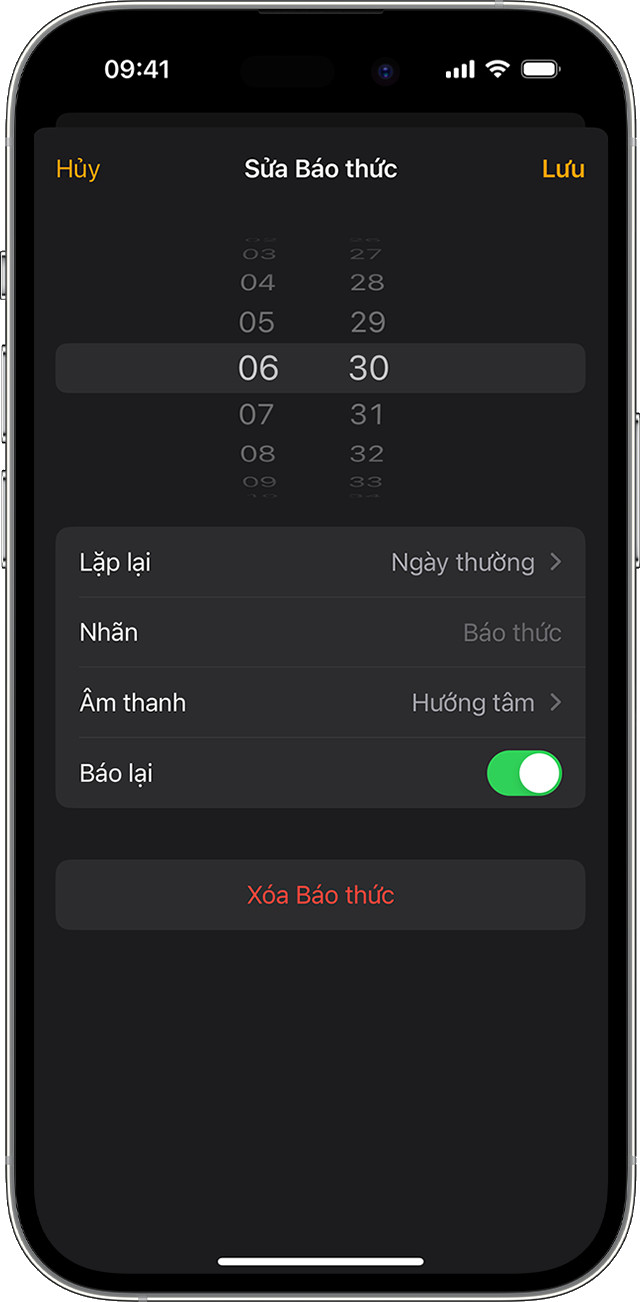 Giao diện chỉnh sửa báo thức trên iPhone 14 Pro trong ứng dụng Đồng hồ.
Giao diện chỉnh sửa báo thức trên iPhone 14 Pro trong ứng dụng Đồng hồ.
Phương Pháp Xóa Báo Thức
Khi một báo thức không còn cần thiết, bạn có thể xóa nó một cách nhanh chóng theo các cách sau:
- Vuốt báo thức sang trái và chạm vào Xóa.
- Chạm vào Sửa, chạm vào biểu tượng dấu trừ (–) màu đỏ bên cạnh báo thức, sau đó chạm vào Xóa.
- Chạm vào Sửa, chọn báo thức bạn muốn xóa, sau đó cuộn xuống cuối màn hình và chạm vào Xóa báo thức.
Để đảm bảo lịch trình hàng ngày của bạn luôn được sắp xếp khoa học, việc quản lý báo thức hiệu quả là rất quan trọng, tương tự như việc lên kế hoạch cho các chuyến đi với dịch vụ taxi Mai Linh.
Xử Lý Khi Báo Thức Quá Nhỏ Hoặc Không Reo
Nếu báo thức của bạn không hoạt động như mong đợi (quá nhỏ, không reo, hoặc chỉ rung), hãy kiểm tra các điểm sau:
- Chế độ Không làm phiền và Chế độ Im lặng: Các chế độ này không ảnh hưởng đến âm thanh báo thức. Ngay cả khi điện thoại ở chế độ im lặng hoặc Không làm phiền, báo thức vẫn sẽ phát âm thanh.
- Kiểm tra âm lượng iPhone: Đảm bảo âm lượng chuông và cảnh báo được đặt ở mức phù hợp. Bạn có thể điều chỉnh bằng nút âm lượng vật lý hoặc trong Cài đặt > Âm thanh & Cảm ứng > Nhạc chuông và cảnh báo.
- Âm báo không phải “Không có”: Nếu báo thức chỉ rung, hãy kiểm tra xem âm báo có đang được đặt là “Không có” hay không. Vào ứng dụng Đồng hồ, chọn tab Báo thức, chạm Sửa, chọn báo thức, sau đó chạm vào Âm báo và chọn một âm báo cụ thể.
- Tai nghe: Nếu bạn kết nối tai nghe, báo thức sẽ phát qua cả loa tích hợp của iPhone và tai nghe.
- Chế độ Chú ý: Khi iPhone đang ở chế độ Chú ý (ví dụ: bạn đang nhìn vào màn hình), tính năng cảm ứng cho báo thức có thể bị tắt. Hãy đảm bảo bạn đã chọn một âm báo cụ thể cho báo thức như hướng dẫn ở trên.
Những mẹo khắc phục sự cố này sẽ giúp bạn giải quyết hầu hết các vấn đề về báo thức. Đôi khi, việc tìm hiểu sâu các cài đặt giống như việc giải mã một vụ án phức tạp trong phim phá án.
Lưu Ý Quan Trọng Khác
Bạn không nên điều chỉnh thời gian trên iPhone theo cách thủ công trong phần Cài đặt để thay đổi hoạt động của ứng dụng, chẳng hạn như bộ hẹn giờ trò chơi. Việc này có thể ảnh hưởng đến hoạt động của báo thức. Hãy nhớ rằng các thông tin chính xác và cài đặt đúng đắn có giá trị tương đương việc nắm rõ giá trị 100 triệu đô trong các giao dịch quan trọng.
Kết Luận
Chức năng cài đặt báo thức điện thoại trên iPhone là một tính năng mạnh mẽ và linh hoạt, giúp bạn quản lý thời gian cá nhân và công việc một cách hiệu quả. Từ việc thiết lập báo thức cơ bản đến việc tùy chỉnh âm lượng hay khắc phục các sự cố, iPhone đều cung cấp các công cụ trực quan và dễ sử dụng. Nắm vững các thao tác này sẽ giúp cuộc sống của bạn trở nên ngăn nắp và ít bỏ lỡ những khoảnh khắc quan trọng. Nếu bạn gặp bất kỳ vấn đề nào không thể tự giải quyết, đừng ngần ngại tìm kiếm sự hỗ trợ thêm từ các chuyên gia hoặc trung tâm bảo hành Apple. Tương tự như cách bạn chuẩn bị một cách kết bài nghị luận để đúc kết vấn đề, việc hiểu rõ các chức năng của thiết bị sẽ mang lại lợi ích tối đa.
Tài liệu tham khảo
- Apple Support (n.d.). Cách đặt và thay đổi báo thức trên iPhone. Truy cập từ https://support.apple.com/vi-vn/HT207512
